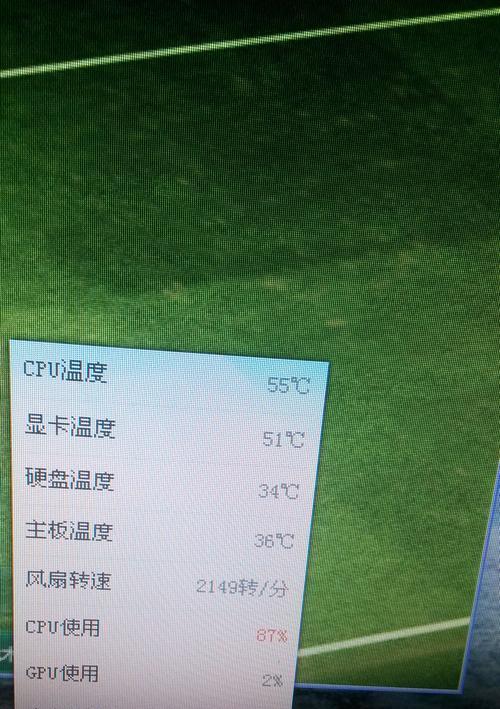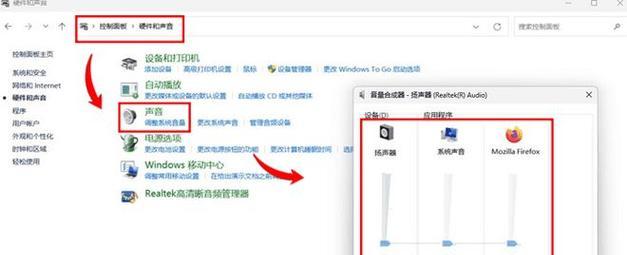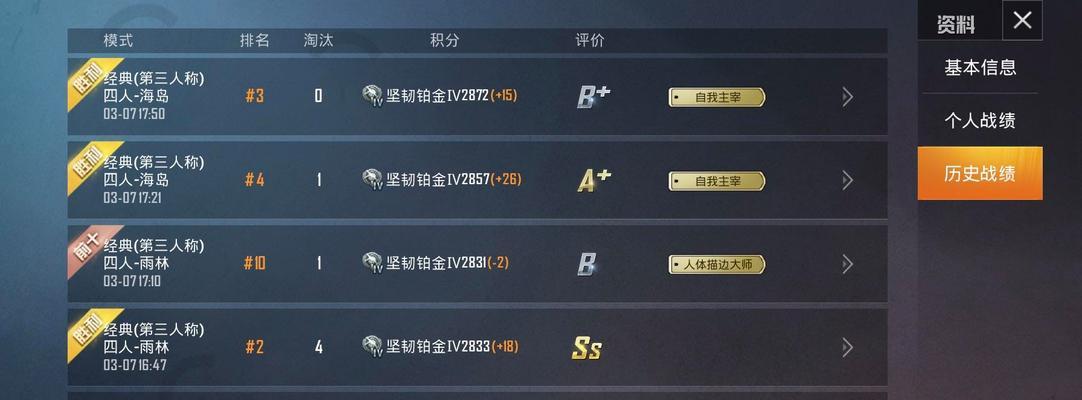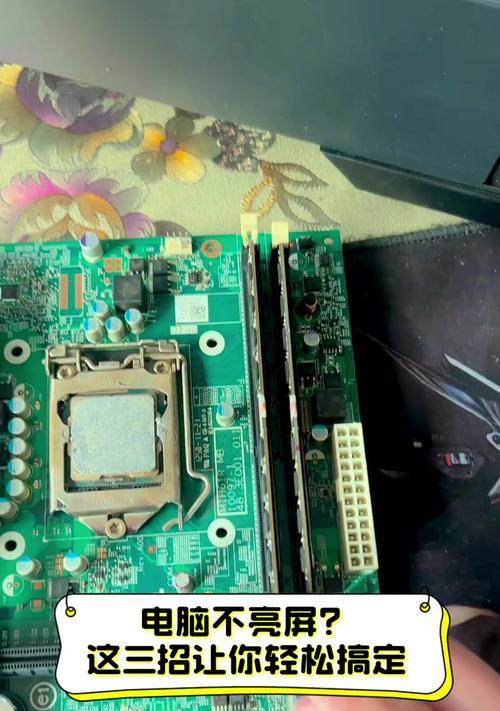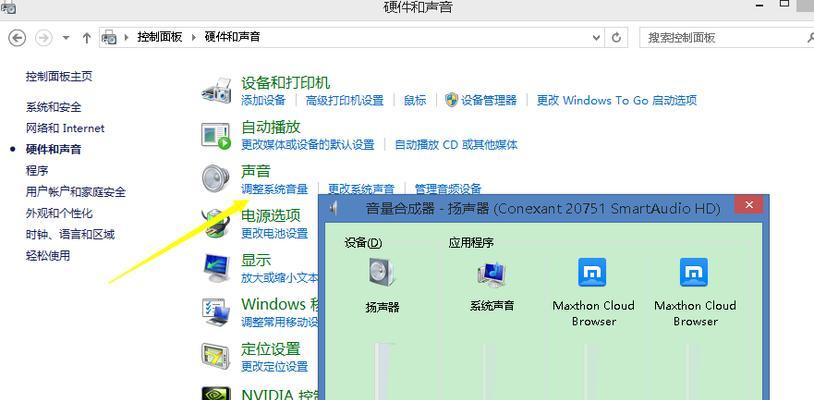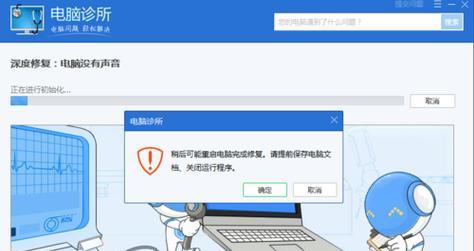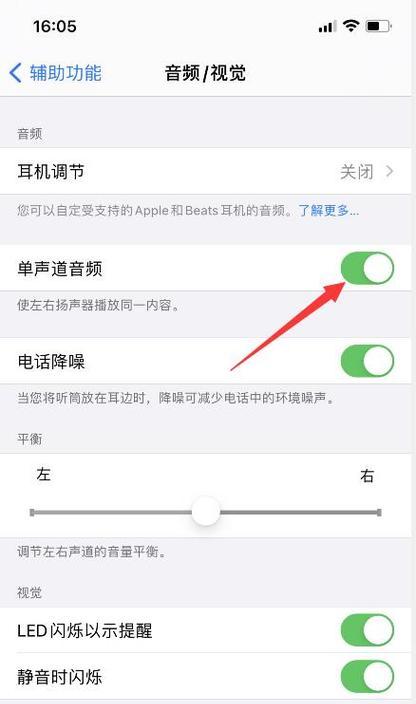小米电脑声音被禁用如何恢复?
在使用小米电脑的过程中,遇到声音被禁用的情况可能会令你感到困扰。声音是电脑多媒体功能的重要组成部分,无论是观看电影、听音乐还是进行视频通话,没有声音都会影响到用户体验。好消息是,恢复声音功能并不复杂,本文将为您提供详细的操作指南,帮助您一步步解决小米电脑声音被禁用的问题。
排查声音问题的初步步骤
在开始之前,我们必须先排除一些简单的故障原因。请按照以下步骤进行初步排查:
1.检查音量设置:确保电脑的音量没有被静音,并调节至合适水平。
2.检查外部播放设备:如果您使用的是外接音箱或耳机,检查它们是否与电脑正确连接并且已打开。
如果以上步骤都确认无误,但声音仍未恢复,请继续阅读以下内容。

如何检查与启用小米电脑上的音频服务
检查音频服务是否运行
我们需要确认Windows音频服务是否正在运行。按照以下步骤操作:
1.按下Win+R键:打开运行对话框。
2.输入services.msc:按回车打开服务列表。
3.在服务列表中找到WindowsAudio服务:检查该服务是否处于“正在运行”状态。如果不是,请右键点击该服务,选择“启动”或“重启”。
通过设备管理器启用音频设备
设备管理器是解决硬件相关问题的重要工具,按照以下步骤操作,确保音频设备被启用:
1.右键点击“此电脑”:选择“管理”进入计算机管理界面。
2.在管理界面中选择设备管理器:这将显示所有连接到电脑的硬件设备列表。
3.找到声音、视频和游戏控制器:点击展开,查看是否有任何音频设备带有黄色感叹号。
4.右键点击音频设备,选择启用。

细节调整:更新或重新安装音频驱动
音频驱动过时或损坏是常见的声音问题原因。您可以尝试更新或重新安装驱动:
1.在搜索栏中输入“设备管理器”:打开设备管理器。
2.展开声音、视频和游戏控制器:找到您的音频设备。
3.右键点击音频设备:选择“更新驱动程序”选项。
4.Windows将自动搜索并安装最新的驱动程序。
5.如果更新无法解决问题,尝试卸载驱动(在设备上右键,选择“卸载设备”),然后重启电脑,让系统自动重新安装驱动。
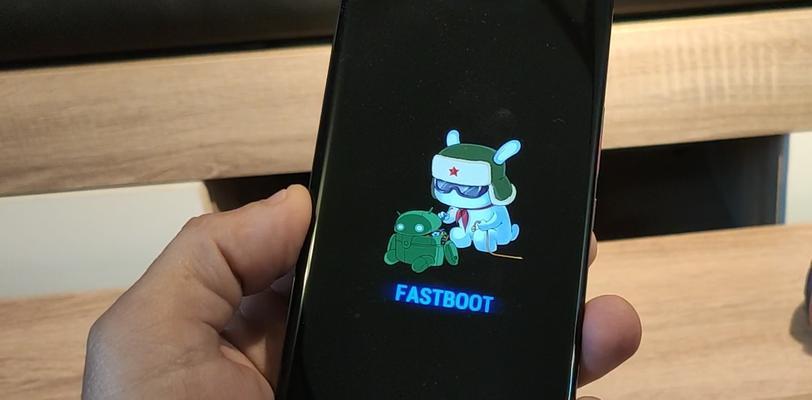
针对系统问题的高级解决方案
如果上述方法都无法解决问题,您可能需要考虑使用一些高级的故障排查技术:
使用故障排除工具
Windows自带的故障排除工具可以自动检测并修复一些常见问题,包括声音问题:
1.打开设置->更新和安全->故障排除。
2.在故障排除列表中找到“硬件和设备”。
3.点击运行故障排除器,按照提示操作。
系统还原点恢复
如果问题出现在最近的系统或软件变更后,您可以尝试通过系统还原点恢复至以前的状态:
1.打开控制面板->系统和安全->系统。
2.在系统窗口左侧,点击“系统保护”。
3.选择“系统还原”并按照向导恢复至一个较早的时间点。
多角度拓展:其他可能原因与解决策略
除了上述常规解决方案,还可能存在一些特殊情况需要您留意:
BIOS设置问题
某些情况下,BIOS中可能关闭了音频输出选项,需要您进入BIOS进行检查和调整。
硬件故障
如果所有软件层面的检查都未发现异常,可能是硬件(如声卡)出现了问题。这可能需要专业的技术支持或更换硬件。
结语
通过上述步骤,大多数情况下您应能恢复小米电脑的声音功能。不过,如果问题依然存在,建议联系小米官方技术支持或前往专业维修点以获得进一步帮助。希望以上内容能够为您提供有效的解决方案,让您的小米电脑再次响起悦耳的声音。
版权声明:本文内容由互联网用户自发贡献,该文观点仅代表作者本人。本站仅提供信息存储空间服务,不拥有所有权,不承担相关法律责任。如发现本站有涉嫌抄袭侵权/违法违规的内容, 请发送邮件至 3561739510@qq.com 举报,一经查实,本站将立刻删除。
- 上一篇: 手机路灯下如何拍出好看照片?有哪些技巧?
- 下一篇: 原神手机拍照时停顿问题如何解决?
- 站长推荐
- 热门tag
- 标签列表